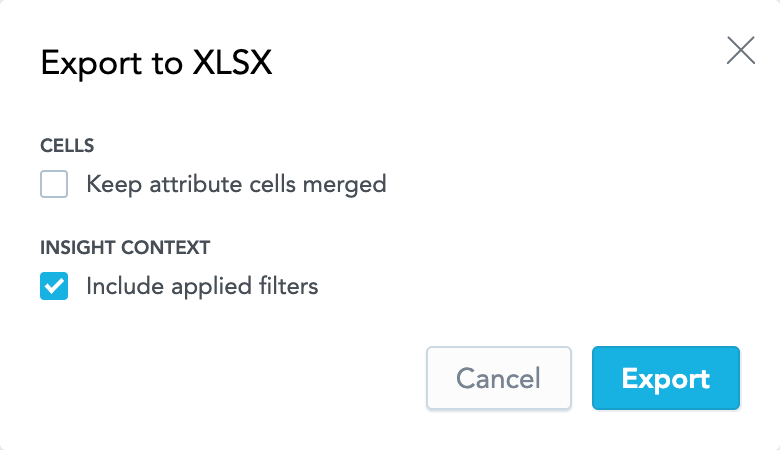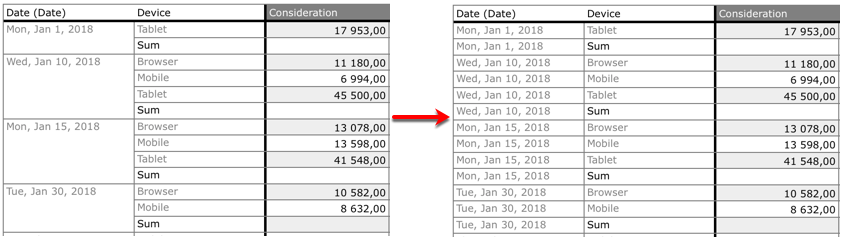Betrachtungen exportieren
Im Analytischen Designer können Sie Ihre Betrachtungen als XLSX oder CSV-Dateien exportieren.
Schritte:
- Öffnen oder erstellen Sie die Betrachtung, die Sie exportieren möchten.
- Klicken Sie auf die drei Punkte in der rechten oberen Ecke.
- Wählen Sie in Exportieren nach XLSX oder CSV aus.
- Speichern Sie die Datei.
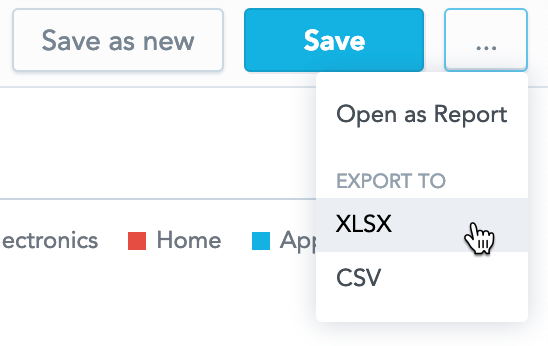
Dateitypen exportieren
XLSX
Exportieren Sie Ihre Daten als XLSX -Datei, wenn Sie die formatierten Daten in einer Kalkulationstabelle analysieren möchten.
XLSX mit nicht zusammengeführten Zellen
Standardmäßig enthalten Betrachtungen, die nach Attributen gruppiert sind, verbundene Zellen in der exportierten XLSX-Datei. Um ohne Verbinden zu exportieren, heben Sie die Auswahl Verbundende Attributzellen behalten im Dialog Nach XLSX exportieren auf.
Die folgende Abbildung zeigt den Unterschied zwischen exportierten Daten und die Zusammenführung von Zellen in der Spalte Datum (Datum) aufheben.
Standardmäßig wird die Option Verbundende Attributzellen behalten im Export-Dialog ausgewählt. Um den Standardstatus zu ändern, setzen Sie die Plattform-Einstellung cellMergedByDefault auf False. Ausführliche Informationen siehe Verschiedene Merkmale über Plattformeinstellungen konfigurieren.
XLSX mit sichtbaren aktiven Filtern
Wenn Sie einen beliebigen Filter in der Betrachtung aktiviert haben, können Sie die Beschreibung der Filter zur exportierten XLSX-Datei hinzufügen. Wählen Sie hierfür angewendete Filter einfügen im Dialog Zu XLSX exportieren.
Benutzerdefinierte Kopfzeilen
Sie können bis zu fünf Zeilen mit zusätzlichem Text hinzufügen, wenn Sie Daten in eine XLSX-Datei exportieren. Weitere Informationen siehe Configure Custom Headers for XLSX Report Exports.
Benutzerdefiniertes Zahlenformat
Wenn eine Betrachtung nach XLSX exportiert wird, werden die Zahlenformate, die auf die Zellen mit Metriken angewendet werden, standardmäßig genau wie in der Betrachtung definiert in die XLSX-Ergebnisdatei übertragen. Wenn beispielsweise einige Metriken in einer Betrachtung ein Zahlenformat haben, das negative Zahlen in Rot und positive Zahlen in Grün anzeigt, wird dieses Format auf die Zellen mit diesen Metriken in der XLSX-Datei angewendet.
Um ein einzelnes Zahlenformat auf alle Zellen anzuwenden, die Metriken in der XLSX-Ergebnisdatei anstelle ihrer ursprünglichen Zahlenformate enthalten, legen Sie als Einstellung für die exporter.tabularExport.fixedExcelFormat-Plattform das gewünschte Zahlenformat fest. Weitere Informationen siehe Verschiedene Merkmale über Plattformeinstellungen konfigurieren.
Das in der Plattformeinstellung definierte Zahlenformat wird nur auf XLSX-Dateien angewendet. Die Zahlenformate in den Betrachtungen selbst ändern sich nicht.
CSV
Wenn Sie Betrachtungsdaten in einer anderen Anwendung detaillierter verarbeiten möchten und keine Formatierung benötigen, exportieren Sie die Betrachtung als CSV-Datei.
Beim Exportieren als CSV-Datei werden Formeln in Attributen und Attribut-Kopfzellen automatisch in Anführungszeichen gesetzt. Dies gilt nicht für rohe CSV-Exporte. Um diese Funktion auszuschalten, kontaktieren Sie den GoodData-Support.